在三星手機上關閉 Galaxy AI 的說明

如果您不再需要在三星手機上使用 Galaxy AI,您可以透過非常簡單的操作將其關閉。以下是關閉三星手機上 Galaxy AI 的說明。
Mathpix Snip是一個特殊的應用程序,能夠複製屏幕上的任何數學公式。使用Mathpix,用戶不再需要花費太多時間手動鍵入帶有數十個特殊字符的複雜數學公式。在本文中,Download.vn將指導您如何安裝和註冊Mathpix Snip帳戶。
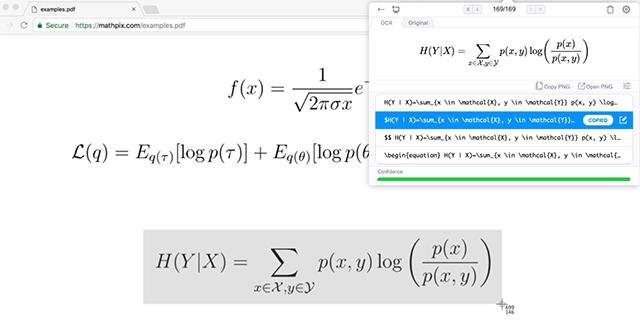
首先,下載Windows版Mathpix截圖工具。
下載後,運行下載的文件進行安裝。出現安裝窗口,單擊 下一步。
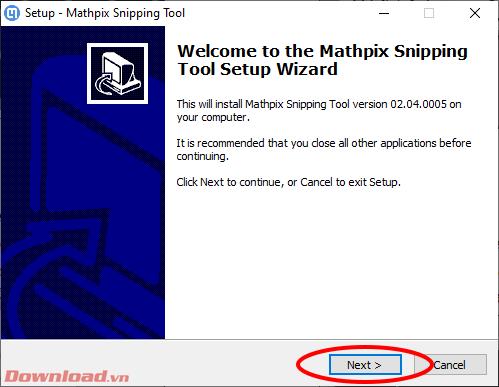
繼續單擊“ 下一步”繼續安裝。
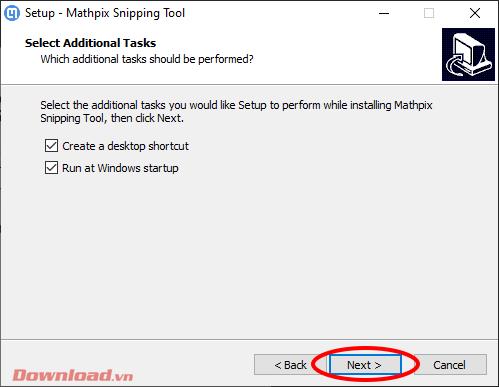
請稍等,以將軟件安裝到計算機上。完成後,請勾選啟動Mathpix截圖工具->單擊 完成以完成並運行軟件。
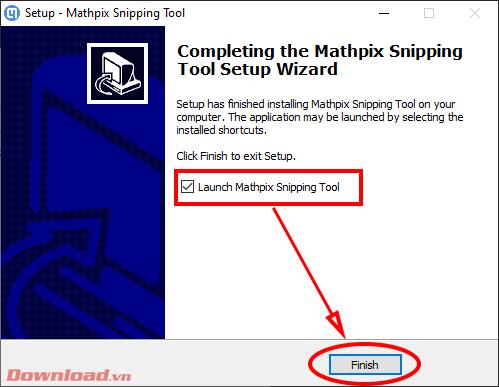
Mathpix Snip是需要帳戶的應用程序,因此,在首次運行時,必須先登錄才能使用它。如果您沒有帳戶,則可以通過幾個簡單步驟創建新帳戶。
在軟件安裝完成後出現的“註冊”對話框中,分別在框中輸入您的電子郵件和密碼->選中我同意Mathpix行->單擊創建帳戶。
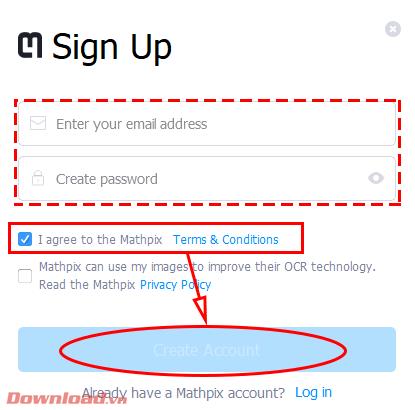
該對話框顯示有關已將電子郵件發送到註冊電子郵件帳戶的通知。單擊繼續登錄。
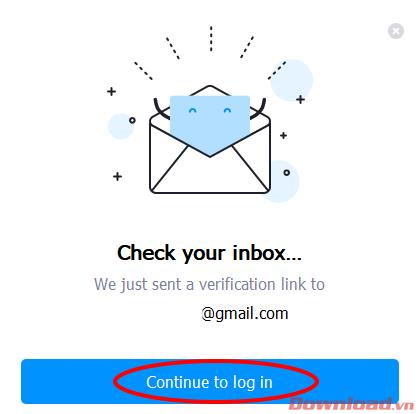
此時,打開您的郵箱,然後查找Mathpix剛剛發送的電子郵件。在郵件中,單擊發送的鏈接以確認您的帳戶。
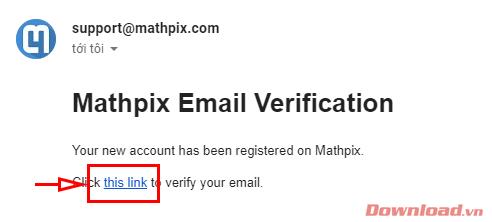
確認後,您已經完成了帳戶註冊。返回軟件,然後單擊對話框底部的“ 登錄”按鈕。
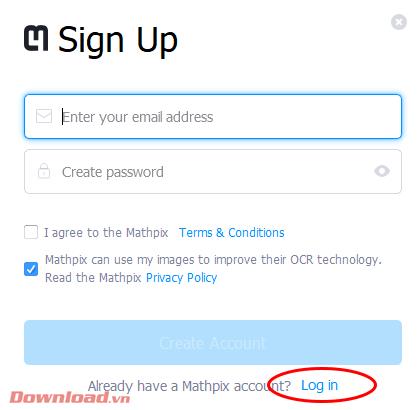
在框中輸入您註冊的電子郵件和密碼,然後單擊“ 登錄”按鈕以開始使用該軟件。
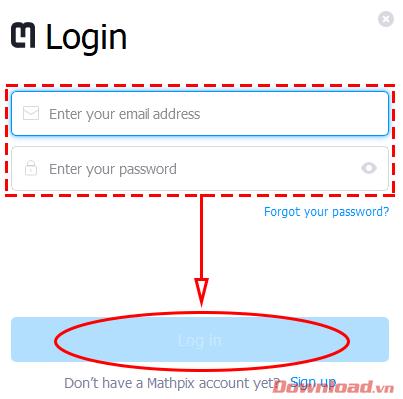
請參閱文章:如何在Windows上使用Mathpix Snip。
首先,根據智能手機的操作系統下載並安裝Mathpix Snip應用程序。
下載適用於Android的 Mathpix Snip下載適用於iOS的Mathpix Snip
下載並安裝後,該應用程序將需要註冊帳戶。如果您已經有一個帳戶,請跳過此步驟。如果不是,請分別在方框->選中我同意Mathpix行->單擊創建帳戶,分別填寫電子郵件和密碼。
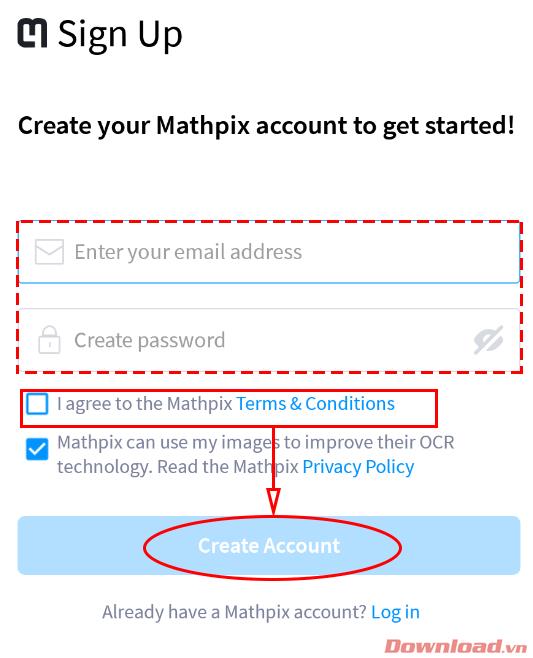
與在PC上註冊帳戶類似,您將需要檢查郵箱並從發送的電子郵件中確認您的帳戶。
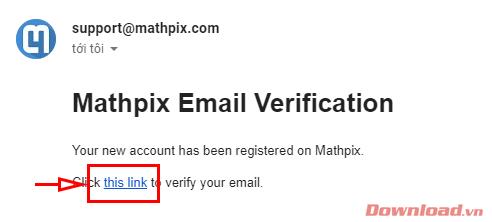
確認後,返回到應用程序並繼續使用剛剛創建的電子郵件和密碼登錄。
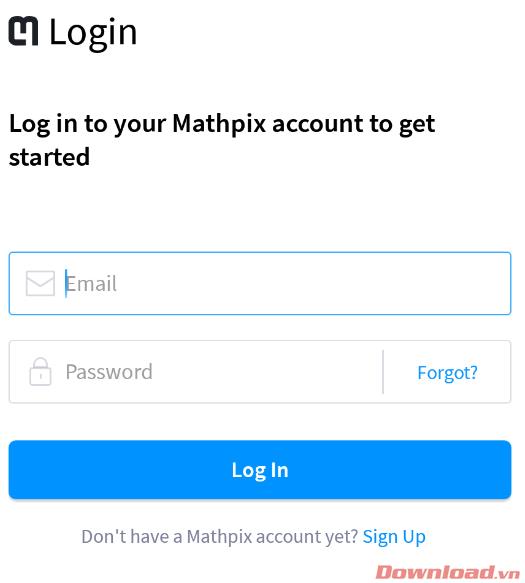
現在,您可以使用Mathpix在電話屏幕上複製任何數學公式。
祝您執行成功!
如果您不再需要在三星手機上使用 Galaxy AI,您可以透過非常簡單的操作將其關閉。以下是關閉三星手機上 Galaxy AI 的說明。
如果您不需要在 Instagram 上使用任何 AI 角色,您也可以快速將其刪除。這是在 Instagram 上刪除 AI 角色的指南。
Excel 中的 delta 符號,又稱為三角形符號,在統計資料表中使用較多,用來表示增加或減少的數字,或根據使用者意願表示任何資料。
除了共享顯示所有工作表的 Google Sheets 檔案外,使用者還可以選擇共享 Google Sheets 資料區域或共享 Google Sheets 上的工作表。
基本上,在 iPhone 上刪除 eSIM 的操作也很簡單,我們可以遵循。以下是在 iPhone 上移除 eSIM 的說明。
除了在 iPhone 上將 Live Photos 儲存為影片之外,用戶還可以非常簡單地在 iPhone 上將 Live Photos 轉換為 Boomerang。
許多應用程式在您使用 FaceTime 時會自動啟用 SharePlay,這可能會導致您意外按錯按鈕並破壞正在進行的視訊通話。
當您啟用「點擊執行」時,該功能會運行並瞭解您點擊的文字或圖像,然後做出判斷以提供相關的上下文操作。
打開鍵盤背光會使鍵盤發光,這在光線不足的情況下操作時很有用,或者讓您的遊戲角落看起來更酷。以下有 4 種方法可以開啟筆記型電腦鍵盤燈供您選擇。
有許多方法可以在 Windows 10 上進入安全模式,以防您無法進入 Windows。若要在啟動電腦時進入安全模式 Windows 10,請參閱下方來自 WebTech360 的文章。
Grok AI 現在已擴展其 AI 照片產生器,將個人照片轉換為新的風格,例如使用著名動畫電影創建吉卜力工作室風格的照片。
Google One AI Premium 提供 1 個月的免費試用,用戶註冊即可體驗 Gemini Advanced 助理等多項升級功能。
從 iOS 18.4 開始,蘋果允許用戶決定是否在 Safari 中顯示最近的搜尋。
Windows 11 在截圖工具中整合了 Clipchamp 影片編輯器,以便用戶可以隨意編輯視頻,而無需使用其他應用程式。
漏斗圖通常描述不同階段如何合併為較小的輸出。這是在 PowerPoint 中建立漏斗圖的指南。













